Illustrateur Ipad Procreate et tout plein d’autre app.
Vous désirez vous acheter un IPad pro, mais vous vous posez des questions sur son utilisation, est-il un outil professionnel ou de loisir ? Est-ce qu’il est préférable de travailler sur une tablette graphique ou sur IPad ? Après un petit bout de temps sur iPad j’ai pu me faire une idée et vous délivre ici mon avis et mon expérience.
Il est tout a fait légitime de se poser les bonnes questions : est-ce que je vais pouvoir travailler et faire des rendus pro avec mon IPad ? Est-ce que celui-ci est suffisamment performant ? Quelles sont les applications que je dois utiliser ? etc…
Avant de commencer, il faut que les choses soient claires, si vous êtes un débutant, que votre niveau d’illustration est faible ou moyen, un IPad ne fait pas de miracle ! Vous ne dessinerez pas mieux. Un conseil : avant de dépenser vos deniers dans cet outil, attendez d’avoir des bases solides. L’IPad est un investissement certes mais qui a un coût non-négligeable. De plus, vous allez être déçu et frustré car, vos créations seront forcément en dessous de ce que vous pensiez réaliser.
Pour information, j’ai rédigé un article sur quels logiciels et matériel choisir quand on est graphiste illustrateur 😉
Quel IPad choisir ?
Vous êtes un pro ? Vous voulez du matériel de pro ? Ça tombe bien voici l’IPad Pro. Pour ma part j’ai cassé ma tirelire et vendu mon rein gauche pour acquérir l’IPad Pro M1 12,9 pouces 256 giga. Autant dire une bête de course.
Le 11 pouces est très bien mais un poil trop petit. En effet, j’ai l’habitude de travailler sur une tablette graphique de 24 pouces alors, je ne voulais pas me retrouver avec un format trop petit.
Les avantages d’avoir l’IPad 12,9 pouces : la taille, pouvoir faire des gestes fluides.
Les inconvénients : il pèse très lourd, il est grand (un poil trop pour du 100 % nomade).
La mémoire a son importance, certes vous pouvez externaliser vos donnés, mais quoi de plus pratique que de tout avoir dans votre tablette. Ainsi 256 gigas c’est très bien si vous êtes graphiste illustrateur, que vous téléchargez un peu. En revanche si vous faites du montage je vous invite à upgrader directement vers du 1 TO.
Quelles App sur IPad pro ?
Procreate l’application ultime pour les illustrateurs
Vous êtes illustrateur freelance, vous voulez faire de l’illustration avec ou sans texture ? Et bien voici Procreate. Procreate c’est l’app ultime pour les illustrateurs. Impossible de faire l’impasse sur cette application. Pour se la procurer c’est très simple, il vous suffit simplement de vous rendre sur l’Apple store et taper « procreate ». Son prix est 14,99 euros, un prix unique et sans abonnement !
J’adore dessiner sur procreate, j’avoue même avoir mis quelque temps photoshop de côté. Cette application est un véritable outil professionnel, on y retrouve tous les outils dont on a besoin : les calques, différents types de crayons / feutres / pinceaux, on peut y ajouter du texte. L’application est hyper intuitive et très simple a utiliser. Il existe cependant des formations procreate pour illustrateur. De plus, si vous faites de la 3D vous pouvez maintenant utiliser procreate réaliser la mise en couleur de vos sculpture 3D.
Avec le temps, j’ai cependant trouvé quelques défauts à Procreate : le nombre de calque est limité, impossible de faire un masque d’écrêtage à un groupe.
Affinity Designer pour les amoureux du vectoriel
Toujours dans l’univers professionnel, si vous êtes un illustrateur vectoriel, parce que vous trouvez que le rendu est plus joli, que les retouches sont plus simples, Affiny Designer est l’outil qu’il vous faut. J’avoue ne pas avoir essayé illustrator encore mais, après avoir acheté Affinty Designer, je ne me suis pas senti contraint de télécharger Adobe Illustrator. La aussi son tarif est unique et sans abonnement : 19,99 euros et franchement la aussi on en a pour son argent. L’outil est très poussé, le rendu des illustrations très pro. Le défaut, c’est que je trouve que l’application n’est pas très intuitive voir parfois un peu laborieuse. C’est un coup à prendre et il faut quand même un peu de temps avant de se faire la main.
Affinity Photo pour la retouche photo
Je n’aime pas les abonnements, du coup ça tombe bien Affinity photo est à 19,99 euros et là aussi sans abonnement. Je l’utilise pour des retouches photos, c’est un photoshop mais light mais qui propose quand même pas mal de fonctionnalités très intéressantes et très utiles. On est loin d’un photoshop mais ça fait le job pour de petits trucs.
Si vous avez une connexion internet, il existe une autre alternative qui n’est pas une application. Il s’agit de Photopea. Photopea est un logiciel disponible sur internet et qui a pour ambition d’être une alternative à Photoshop. Pour l’avoir essayé, je trouve que l’on est sur un bon compris. En revanche Photoshop a beaucoup plus de fonctionnalité. Vous l’aurez compris là aussi c’est très bien pour du dépannage mais ça s’arrête là.
Nomad sculpt mon app coup de coeur
J’adore l’illustration 3D mais mes compétences sont assez restreintes. Et bien grâce à Nomad Sculpt j’arrive à créer des illustrations mascottes 3D vraiment très cool. J’ai regardé pas mal de tuto 3D Nomad Sculpt sur youtube, j’ai du passé 5 ou 6 heures à me familiariser avec cette application et la conclusion c’est que l’application est vraiment très pro.
Ainsi je réalise mon character design sur Nomad Sculpt, j’ai la possibilité de le passer en couleur directement dans l’app ou, j’exporte la mascotte en objet vers procreate pour réaliser sa mise en couleur. C’est bluffant qu’une application puisse arriver à un tel résultat. Petit bémol oui il y en a un, c’est qu’il est très compliqué voir impossible de décliner son personnage dans différentes situations sans passer par Blender ou Cinema 4D. Si votre personnage est un « humain » et que vous voulez l’animer, vous pouvez toujours essayer Adobe Mixamo. C’est un outil gratuit en ligne pour voir votre personnage marcher, danser etc… Le prix de l’application est de 15 euros.
IPad pro vraiment pro ?
Oui et non tout dépend de ce que vous avez besoin de rendre à votre client.
Si vous réalisez la majorité de vos illustrations via photoshop ou Corel Painter, et bien, sur IPad vous avez dorénavant son équivalent à savoir Procreate. Dans ce cas de figure, l’IPad pro pourra vous être utile voir indispensable si vous êtes nomade et que vous aimez dessiner un peu partout.
La ou cela se complique, c’est pour l’illustrateur vectoriel, je trouve qu’aucune application à ce jour n’a trouvé le bon compromis pour de l’illustration vectoriel professionnelle. On a certes de bonnes applications comme Affinity Designer, Vectornator ou même Illustrator (pour les abonnés adobe) mais malheureusement les applications sont encore loin d’un résultat pro et surtout leur utilisation est trop fastidieuse surtout pour les personnes qui sont habitué aux raccourcis clavier.
Pour les retouches photos la aussi l’IPad pro est bien mais sans plus et je ne parlerai pas du montage video car je n’en fais pas.
Le vrai défaut finalement de IPad Pro c’est son côté « tablette ». Est-ce qu’un IPad pro hybride ne serait pas plus intéressant ? En effet, il est impossible d’utiliser des logiciels .dmg sur IPad. Ce serait bien de pouvoir utiliser le « vrai » photoshop / illustrator sur son IPad plutôt qu’une application dont ont a enlever beaucoup trop de fonctionnalités.
A quoi sert l’IPad Pro
Ainsi à quoi me sert mon IPad pro ? Pour ma part j’utilise mon IPad pour les études préparatoires, à savoir les phases de croquis et les story-boards. Mon Ipad Pro ne remplacera pas mon IMac, en effet, j’ai besoin d’outil professionnel pour finaliser mes illustrations. Est-ce que je pourrais me passer de cet IPad Pro. Très clairement oui. J’ai une tablette Wacom 22 pouces relié à mon Imac. En revanche ce qui est agréable, c’est de pouvoir réaliser ses illustrations de manière nomade. J’ai également augmenté ma productivité en terme d’illustration, Procreate est une application très intuitive et tellement simple a utiliser que cela en fait mon application favorite.
Voici quelques illustrations réalisées sur le logiciel Procreate :

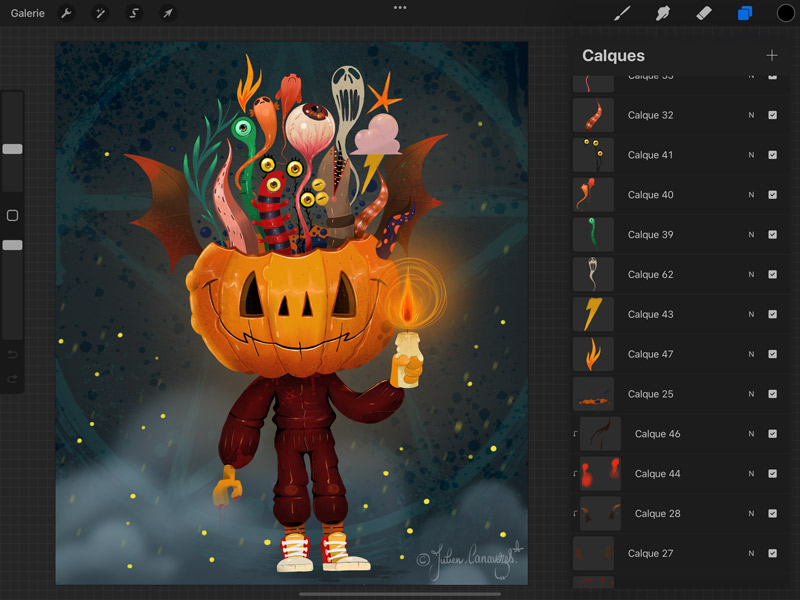












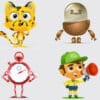
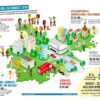
Bonjour Julien,
Merci pour cet article. Je cherchais justement des informations sur le matériel nécessaire pour utiliser procreate parce que je n’y connais rien du tout. Donc si je comprends bien soit on utilise procreate avec une tablette ipad pro et on n’a pas besoin d’autre chose. Soit on utilise une autre tablette qui sera forcément reliée à un pc, j’ai tout bon?
ps : j’aime besoin des petits personnages 😉
Hello Béa, effectivement tu as tout compris 🙂
Je conseille pour les pro de travailler sur photoshop quand même car c’est plus pro et il y a plus de possibilité. Je pense notamment au nombre de calques qui sont limités sur procreate.
Merci pour le petit mot 😉
Bonjour, j’hesite beaucoup entre acheter un macbook et un ipad pour pouvoir travailler de manière nomade. Je fais surtout de l’illustration numérique dans photoshop avec une wacom actuellement et je n’ai pas encore testé procreate. Mais je me demande si une tablette peut réellement remplacer un ordinateur… Si vous aviez des conseils… Merci beaucoup !
Bonjour Gabrielle,
Une tablette ne remplacera pas un ordinateur. Procreate est encore loin d’offrir les fonctionnalités et le niveau de professionnalisme du logiciel Photoshop. L’Ipad dépanne et est pas inintéressant pour les phases de recherches graphiques / croquis.
Je te conseille donc vivement de t’orienter vers un ordinateur avec une tablette graphique de type Wacom ou Huion.
Mais tu peux t’offrir les deux n’hésite pas 😉
Bonne continuation a toi
Julien
Bonjour,
Pkoi ne pas utiliser procreate pour les esquisses ensuite utiliser adobe Fresco pour l encrage et les couleurs et finir sur un pc sur adobe pour un dernier Check, valider et envoyer.
Qu’en pensez vous?
Merci pour ta question qui est interessante. En effet, tu peux faire cela, cependant en tant qu’illustrateur pro, l’idée est d’être le plus rapide possible. Ici en multipliant les applications tu vas perdre pas mal de temps et la seconde chose c’est qu’il faut pouvoir faire facilement les modifications clients. Ce qui n’est pas le cas ici. Pour conclure, pour tes illustrations perso ou quand tu es en déplacement tu peux faire cette technique, en revanche pour les illustrations professionnelles il est fortement recommandé de ne pas multiplier les logiciels / app.
Bonjour, est-ce que avec un ipad 9ème génération ma fille en classe d’art peut utiliser procreat ? À la maison jusqu’à maintenant nous sommes plutôt Windows donc je ne connais rien sur Apple
Bonjour
Oui les Ipad 9eme génération sont compatibles. Les performances sont quasi-identiques. A voir si il n’y pas moins de calques que sur les Ipad pro…
Bonjour Julien,
Merci beaucoup pour toutes ces informations.
A vrai dire je suis perdue, le prix de l’application est bien de 14,99€, prix unique? En allant sur l’apple store , je vois plein de tarifs différents selon les options et la durée d’abonnement choisi?
Merci d’avance
Bonjour Jesse, le tarif est unique, il faut aller sur l’app store choisir l’app Procreate, le tarif est de 14,99 euros. Il n’y a pas d’abonnement sur procreate.